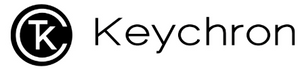VIAを使用してキーボードをプログラムする方法

以下の手順に従って、VIAをサポートするKeychronキーボードをプログラムしてください。
VIAでキーを再マップする方法は?
5. 「Design」タブの「Use V2 definitions (deprecated) 」を有効にし、「Use V3 definitions (via/next) 」を無効にする。
6. JSONファイルをVIAの「Design」タブにドラッグします。
7. 「Configure」タブで「KEYMAP」セクションを選択し、プログラムしたいキーをクリックすると、キーがゆっくりと点滅します。BASIC/MEDIA/MACRO/LAYERS/SPECIAL/QMK LIGHTING/CUSTOMセクションでリマップしたいキーをクリックします。そして完了です。以下は動画の例です。
VIAでマクロを作成するにはどうすればよいですか?
マクロは、アクションを実行するために一緒に押される一連のキーです。今では、1つのキーを使用して同じアクションを実行するようにプログラムできます。たとえば、Shift + Command + 4(macOSのスクリーンショット)を1つだけで実行できます。 鍵。 方法は次のとおりです。
1.[構成]タブの左上隅にある[マクロ]に移動します。
2. https://docs.qmk.fm/#/keycodes_basicで、必要なキーを表すキーコードを検索します
3.たとえば、[マクロ0]ボックス領域に{KC_LSFT、KC_LGUI、KC_4}と入力し、[保存]を押します。 M0キーはShift+Command + 4になります(macOSのスクリーンショット)。
4. KEYMAPセクションを選択し、置き換えるキーをクリックすると、VIAでキーがゆっくり点滅します。 左下隅の[マクロ]セクションに移動し、M0キーをクリックすると、完了です。
ビデオチュートリアル:
異なるレイヤーを使用してコンビネーションキーを設定する方法
VIAを使用して、キーボードの各レイヤーの各キーをカスタマイズできます。Mac用に2つのレイヤー、Windows用に2つのレイヤーがあります。 たとえば、Q1キーボードには81個のキーが付属しているため、必要な最大324個のキー(81 x 4)を再マップできます。


キーボードのデフォルトのレイヤーはレイヤー0です。
ボタンM0(1)=レイヤー1
ボタンM0(3)=レイヤー3
例:VIAのレイヤー機能を使用して、macOSで電源ボタン= fn+INSを設定します。
1.「fn」キー(VIAではMO(1)とも呼ばれます)があります。 次に、電源ボタン= "fn"+"右上隅のキー"を設定する必要があります。

2.LAYER 1をクリックします。
3.右上隅の「ins」キーをクリックします(その後、キーがゆっくり点滅します)。 次に、SPECIALセクションで「Power」キーを見つけてクリックします。

4. fnと右上のキーを押したままにして、コンピューターの電源を切ります。

PS:通常、シャットダウンオプションがポップアップ表示され、「シャットダウン」、「スリープ」、または「再起動」を選択できます。 ただし、システムが直接シャットダウンしてファイルが保存されない場合に備えて、システムでポップアップオプションがオンになっているかどうかを確認してください。